Андрей Жвалевский - Компьютер без напряга. Энциклопедия
- Название:Компьютер без напряга. Энциклопедия
- Автор:
- Жанр:
- Издательство:неизвестно
- Год:2010
- Город:Санкт-Петербург
- ISBN:978-5-49807-116-9
- Рейтинг:
- Избранное:Добавить в избранное
-
Отзывы:
-
Ваша оценка:
Андрей Жвалевский - Компьютер без напряга. Энциклопедия краткое содержание
Компьютер без напряга. Энциклопедия - читать онлайн бесплатно ознакомительный отрывок
Интервал:
Закладка:
По моему глубочайшему убеждению, при выборе монитора денег жалеть нельзя. Экономьте на чем угодно, только не на своем здоровье! Использование некачественного монитора и зрение вам погубит, и головные боли вызовет.
Сегодня используется два типа мониторов: с электронно-лучевой трубкой (ЭЛТ-мониторы, или «стекляшки») и жидкокристаллические мониторы (ЖК-мониторы, или «плоские»).
ЭЛТ-мониторы (рис. 1.8) быстрым и стройным шагом уходят из нашей жизни. Сегодня с ними работают только пользователи старых компьютеров или художники и дизайнеры, для которых очень важно качество цветопередачи.

Рис. 1.8.ЭЛТ-монитор
Изображение на «стеклянных» мониторах, особенно на дешевых моделях, всегда немного дрожит, немного несфокусировано. Вы можете этого даже не замечать, но глаз, который смотрит на такой «дрожащий» экран, находится в постоянном напряжении. Это очень быстро приводит к мигреням и потере зрения.
Кроме того, главной частью ЭЛТ-монитора является. как вы думаете, что? Правильно, ЭЛТ, то есть электроннолучевая трубка. Она является источником довольно мощного электромагнитного излучения. Чтобы защитить от него пользователя, на старые модели мониторов приходилось надевать специальные защитные экраны. Потом производители стали просто наносить защитный слой на стекло, и необходимость в экранах отпала, но все равно, знаете ли, как-то неприятно. Особенно когда знаешь, что поток электронов, который бомбардирует люминофор на мониторе, не слишком-то отличается от радиоактивного бета-излучения.
Впрочем, не буду вас запугивать. Современные мониторы почти совершенно безопасны в электромагнитном смысле. По крайней мере, если сидеть перед ними. Дело в том, что дешевые модели «стекляшек» экранированы от излучения только спереди. С тыла электромагнитное излучение хлещет как из ведра. Поэтому ни в коем случае не устанавливайте монитор так, чтобы за ним находилось чье-то рабочее место или, еще хуже, детская кроватка. Это предупреждение не относится к дорогим, профессиональным моделям. Качественные мониторы экранированы со всех сторон. Это сделано не только ради заботы о здоровье пользователей, но и во избежание влияния внешних электромагнитных полей на работу электронно-лучевой пушки.
Жидкокристаллические мониторы сегодня стали стандартом для офиса или дома. В них не используется электронно-лучевая трубка, поэтому они не являются источником электронно-магнитных волн, которые влияют на здоровье человека. Да и изображение на «плоском» экране гораздо четче, чем на «стеклянном». Такой монитор (рис. 1.9) занимает мало места на рабочем столе, его даже можно повесить на стену. Он потребляет гораздо меньше электроэнергии.

Рис. 1.9.ЖК-монитор
Правда, пока еще у дешевых ЖК-мониторов есть проблемы с точной передачей цветов.
Если у вас много денег и большие амбиции, обратите внимание на плазменные мониторы (рис. 1.10), которые стали появляться на рынке несколько лет назад.

Рис. 1.10.Плазменный монитор
Совет
Сто раз подумайте, прежде чем покупать плазменный монитор, даже если у вас куры презрительно относятся к деньгам. 72-дюймовый экран хорош для домашнего кинотеатра, а вот сидеть к нему вплотную. Большая часть изображения просто не попадет в поле зрения, и вам придется вертеть головой, чтобы окинуть монитор от края до края.
Преимуществом «плазмы» по сравнению с ЖК-мониторами является огромный размер экрана. Сегодня можно встретить модели с диагональю 64, 72 дюйма и т. д. По всем параметрам они не уступают лучшим ЖК-дисплеям, а по некоторым и превосходят их.
Как правило, в большинстве случаев стоит покупать ЖК-монитор с диагональю от 17 до 21 дюйма. У меня, например, стоит 19-дюймовый ViewSonic, который меня полностью устраивает, несмотря на мое слабое зрение и склонность к вегетососудистой дистонии.
Ну что ж, хватит о «железе», займемся «софтом».
1.3. Самые главные программы
Программ в компьютере великое множество. Даже в новом компьютере, который вы только-только распаковали и торжественно подключили. Как правило, компьютеры продают с заранее установленным программным обеспечением (ПО), так что при первом включении вы обнаружите как минимум операционную систему и кучу прикладных программ.
Стоп! Что-то я тороплюсь. Наверное, нужно сначала определиться с терминами.
Дело в том, что программ много, но программа программе рознь. Если сравнить программное обеспечение с архитектурным сооружением, то легко обнаружить, что есть у ПО и «фундамент» (программа BIOS), и «стены» (операционная система), а также «окна» и «двери» (прикладные программы) (рис. 1.11).
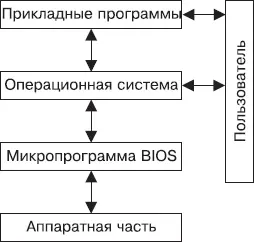
Рис. 1.11.Уровни программного обеспечения компьютера Не очень понятно? Сейчас будем разбираться.
Вначале была BIOS
Самая первая и самая главная программа – BIOS (Basic Input-Output System, базовая система ввода-вывода). Она «зашита» в микросхему на материнской плате и выполняется сразу, как только вы включили компьютер. Эта небольшая программа критически необходима для начала нормальной работы большинства компонентов компьютера. О приложениях я уж не говорю: если BIOS не работает или обнаруживает критическую ошибку в работе устройств, то до запуска других программ дело просто не дойдет.
Для питания микросхемы с BIOS используется специальный аккумулятор. Он нужен для того, чтобы настройки BIOS не исчезали даже после выключения компьютера. Настройки хранятся в полупостоянном запоминающем устройстве (CMOS). Кроме того, благодаря аккумулятору идут часы, тоже расположенные на материнской карте.
BIOS не является «черным ящиком», в котором происходят таинственные, недоступные для понимания процессы. При включении компьютера достаточно нажать клавишу Delete или F2 (в разных компьютерах по-разному), чтобы войти в окно настроек BIOS. О них мы поговорим в гл. 3.
Что происходит при старте BIOS? Проще говоря, система ввода-вывода опрашивает все устройства, проверяет, включились ли они, нет ли между ними конфликтов, если нужно, контролирует правильность настроек. Если возникают проблемы, BIOS тревожно пищит несколько раз и блокирует дальнейшую загрузку компьютера. Тут придется вмешиваться вам. Если все нормально, BIOS пискнет всего один раз и со словами «А теперь горбатый!» передаст управление операционной системе.
Читать дальшеИнтервал:
Закладка:










